Crear un complemento de Checkout
Los complementos de pago de WooCommerce te permiten agregar campos a la página de pago, que se pueden usar para recopilar información de tus clientes, aumentar las ventas de servicios y productos, y mucho más. Sigue estos pasos para crear un complemento de Checkout:
Obligatorio: Los complementos de WooCommerce Checkout es una extensión premium de WooCommerce incluida con Managed WordPress Ecommerce, Managed WooCommerce Stores o como una compra independiente.
- Inicia sesión en WordPress .
- Ve a WooCommerce y haz clic en Complementos de pago .
- Selecciona Agregar complemento .
- En la pestaña General , configura los siguientes campos:
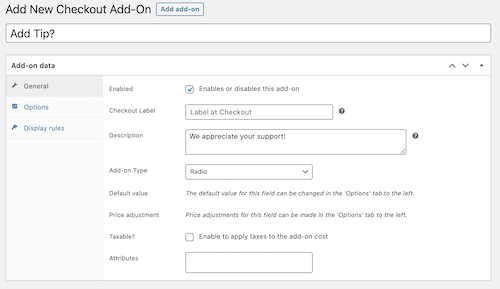
- Activado: Activa los complementos de forma predeterminada. Se puede deshabilitar para eliminar temporalmente los complementos sin eliminarlos por completo.
- Etiqueta de pago: ( Opcional ). Da al complemento una etiqueta de cara al cliente. Déjalo en blanco si prefieres usar el título del complemento.
- Descripción: ( Opcional ). Sirve como una descripción de cara al cliente del complemento.
- Tipo de complemento: Selecciona el tipo de campo de complemento que prefieras. Obtén más información sobre los tipos de complementos de Pago .
- Valor predeterminado: ( Opcional ). Sirve como el texto de campo predeterminado para los tipos de complemento Texto y Área de texto. Por ejemplo, una persona que recopila nombres de destinatarios de regalos en un campo de complemento de texto puede intentar usar el texto predeterminado de "Ingresar nombre del destinatario".
- Ajuste de precio: ( Opcional ). Establece una tarifa o descuento para el complemento. Estos se aplican a todo el carrito y se pueden establecer como una cantidad fija o un porcentaje.
- ¿Gravable ?: Determina si el complemento está sujeto a impuestos. Esta configuración solo aparece si tienes habilitados los impuestos para tu tienda.
- Atributos: ( Opcional ). Úsalo para determinar si el campo de complemento es obligatorio y ajustar cómo se muestra en la página Pedidos.
- Selecciona la pestaña Opciones (si corresponde).
- Haz clic en la opción Agregar nueva para crear tantas variantes como necesites y establecer un valor predeterminado opcional.
- Por último, selecciona la pestaña Reglas de visualización para configurar cómo se activarán para que aparezcan los complementos:
- Subtotal del carrito : Establece un rango de subtotal que quieras que el carrito alcance antes de que aparezca el complemento.
- Producto o categoría en el carrito : Configura los productos o categorías que quieres que aparezcan en el carrito para que se muestre el complemento.
- Valor de complemento: Usa el valor de otro complemento para activar este que se muestra.
- Selecciona Crear para guardar.